
Michael Fisher
0
898
12
4K monitor Trebate li kupiti 4K / Ultra HD televizor? Trebate li kupiti televizor od 4K / Ultra HD? Prije desetak godina, proizvođači su počeli prodavati ono što je danas široko poznato kao HDTV. Ali sada je HD stara vijest, pa je industrija odlučila potaknuti još jednu novu tehnologiju; Ultra HD, također poznat ... može biti velika prednost za produktivnost Dovršite stvari! 5 ideja kako najbolje iskoristiti svoju radnu površinu Dovršite stvari! 5 ideja za najbolje produktivno korištenje radne površine Ljudi vole svoje radne površine! Bez obzira jeste li na računalu sa sustavom Mac, Windows ili Linux, radna površina je otvoreni prostor koji nije definiran čvrstom strukturom. Za razliku od sučelja mobilnih uređaja ili Windowsa 8…. Veliki prostor gustom piksela pruža mnogo prostora za otvaranje prozora, pa je sasvim moguće raditi s četiri ili pet programa istovremeno.
Jedan od njih vjerojatno će biti web preglednik, ali postoji problem. Nisu svi preglednici s jednakom gracioznošću upravljaju 4K razlučivosti. Skaliranje i sučelja i sadržaja prikazanog u pregledniku je važno. Pogledao sam tri najpopularnija preglednika - Chrome, Firefox i Internet Explorer - da vidim koji najbolje funkcionira sa sjajnim novim Ultra HD-om. Kakva je razlika između HD Ready i Full HD? Koja je razlika između HD Ready i Full HD? Proizvođači televizijskih i računalnih monitora mogu biti lukavi niz, koristeći različite kratice za prikrivanje hardverskih mogućnosti. Pa, ne brini više. Objasnili smo što HD Ready zapravo znači. monitor.
Problem
Ako se nikad niste koristili 4K monitorom prije nego što se pitate - u čemu je problem? Da li 4K stvarno mijenja način na koji se koristi preglednik?
Odgovor je da, ali objašnjavanje zašto je teško. Snimka zaslona preglednika koji radi na 4K PC Gamingu u 4K: Vrijedi li novac? PC igre na 4K: vrijedi li novca? Rezolucija revolucije je na putu. Ultra HD televizori i monitori napokon počinju padati na razumne cijene. Je li Ultra HD sazreo ili je to još uvijek previše novca za premalo koristi? ne bilježi problem ako gledate na 1080p monitoru. Da biste zaobišli ovo, pokazat ću vam fotografiju 4K zaslona s otvorenim nekoliko prozora preglednika, svaki pri zadanom 100% skaliranju.
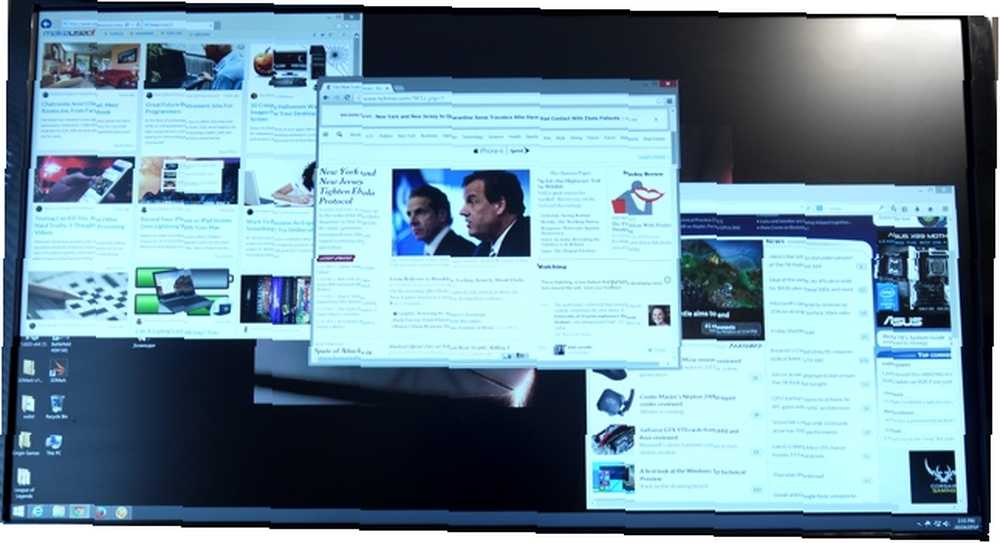
Sada možete vidjeti prednosti i nedostatke za sebe. Naopako, moj 4K monitor može prikazati horizontalno tri web stranice bez puno problema. To je izvrsno za produktivnost (i odugovlačenje)! Nažalost, tekst je toliko mali u svakom prozoru da ga je često teško pročitati. Slike su također malene i u nekim mi je slučajevima teško reći što gledam.
Može rezultirati frustrirajućim korisničkim iskustvom. Sve izgleda sjajno, ali nije sve upotrebljivo. Skaliranje pomaže postići kompromis povećavanjem sučelja, fontova i fotografija, ali često ugrožava oštrinu postupka. Da bi preglednik dobro radio s 4K, mora imati sučelje koje dobro mjeri (ili odlično izgleda 4K prema zadanim postavkama) i sposobnost ispisivanja teksta i razmjera fotografija Kako pravilno promijeniti veličinu slika u Photoshopu Kako pravilno promijeniti veličinu slika u Photoshopu Evo evo kako lako promijeniti veličinu slika u Photoshopu. Ni u kojem trenutku nećete imati savršenu sliku za dijeljenje, prijenos ili ispis. u rasponu veličina bez ugrožavanja oštrine.
Windows vs. Skaliranje preglednika
Skaliranjem u sustavu Windows upravlja se mogućnostima personalizacije zaslona operacijskog sustava. Windows 8.1 može dostići visinu od čak 200%, premda pri nečemu većem od 150% počinje izgledati prilično mutno. Windows skaliranje je bolje nego ništa, ali ne radi ispravno sa svim aplikacijama i ne pruža najbolju vizualnu kvalitetu.
Preglednici upravljaju skaliranjem pomoću svoje funkcije zumiranja, ali čine više od pukog prikaza stranice u većoj veličini. Zumiranje može radikalno promijeniti elemente stranice. Slike, tekst i widgeti mogu promijeniti lokaciju. U nekim ekstremnim primjerima stranica se može prebaciti s radnog na stolni u mobilni format. Ovaj članak govori o skaliranju pomoću značajke zumiranja koja se nalazi u glavnom izborniku svakog preglednika. Windows 8.1 je trajanje postavljeno na 100%.
Prvi dojam
Instaliranje Chromea i Firefoxa isto je na 4K monitoru kao i bilo koji drugi. Nijedan instalacijski preglednik nije toliko složen da bi se na ovaj ili drugi način moglo utjecati na rezoluciju. Internet Explorer, naravno, nije se trebao instalirati.
Kad su sva tri bila dostupna, pokrenula sam svaki i odbacila sve tutorial ili prve zaslone koji su se pojavili i doveli me do zadanog zaslona svakog preglednika. Evo što sam vidio.
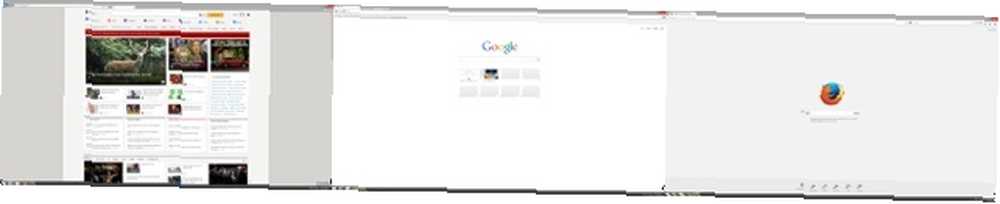
Kliknite sljedeće veze za pune 4K slike: Internet Explorer, Chrome, Firefox
Internet Explorer se izdvaja kao jedini koji ne ispunjava pravo mjesto. Firefox i Chrome prikazuju početne stranice, a u tom području Firefox ima prednost. Chromeovo početno skaliranje malo je premalo, što rezultira gotovo beskorisnim sličicama i puno praznog bijelog prostora. Gumbi opcija na dnu Firefoxa također su veći i čitljiviji od gumba u gornjem desnom kutu.
Drugi problem s Chromeom je blizina njegovih tankih jezičaka na vrhu zaslona. Sva tri preglednika imaju, naravno, tanke jezičke, ali Chrome ih čini tako blizu okvira da se osjećaju skučeno i teže ih je pročitati. Ovo je problem koji možda nećete moći vidjeti na snimkama zaslona koje sam vam pružio, ali smatrao sam da ih malo ometa.
Kopanje dublje u izbornike
Sporno je da, na osnovnoj razini, svaki preglednik ima slično sučelje. Jednom kada prijeđete početnu stranicu svakog od njih, pronaći ćete mjesto i veličinu kartica i elemenata izbornika koji su slični. Kopajte dublje u izbornike i pojavljuju se razlike.
Internet Explorer i Chrome upravljaju se vrlo jednostavnim padajućim izbornicima koji su u potpunosti izrađeni od teksta. Ovaj pristup je poznat, ali nije najbolji izbor na 4K zaslonu. Tekst je prilično malen kada se Windows smanji na 100% Jednostavno popravite ove uobičajene Windows 8.1 frustracije Jednostavno ih popravite Ove uobičajene Windows 8.1 frustracije Windows 8.1 može biti frustrirajuće, ne samo zbog toga koliko je drugačiji. Govorimo o zamagljenom tekstu, laganim pokazivačima miša, problemima s dodirnom pločom i problemima SecureBoot - tipičnim Windows smetnjama. Evo kako ih popraviti. , Skaliranje Windowsa gore promijenit će veličinu teksta u ovim izbornicima, ali također će smanjiti oštrinu, što smanjuje smisao 4K. Osobno sam smatrao da su jelovnici korisni, ali imam vid 20/20 (s naočalama). Netko s malo lošijim vidom morao bi škljocati ili se nagnuti naprijed da pročita tekst.
Međutim, sličnosti između IE i Chromea postoje samo u glavnim izbornicima. Izbornici opcija, nakon što se jednom prođu kroz glavni izbornik, vrlo su različite. IE naravno koristi Windows ugrađen u Internet Options. Ne sviđa mi se to iz puno razloga, ali veliki je problem na 4K zaslonu činjenica da se on ne može dinamički skalirati. Možete je razmještati samo pomoću mogućnosti sustava skaliranja za cijeli sustav Windows, a sve promjene koje napravite tamo primijenit će se na ovaj izbornik samo kad se odjavite i ponovno prijavite.?
Chrome, s druge strane, prikazuje opcije na novoj kartici preglednika. Nažalost, oni trpe zbog lošeg skaliranja zadataka. Tekst je neugodno malen i ima puno beskorisnog bijelog prostora. Za razliku od IE-a, korisnici Chromea mogu dinamički skalirati pomoću funkcije zumiranja preglednika, čineći izbornike čitljivijima.

Kliknite sljedeće veze za pune 4K slike: Internet Explorer, Chrome, Firefox
Firefox ih je obojica pobijedio. Njegov glavni izbornik koristi tekst slične veličine natjecanju, ali svaku opciju prati zgodna ikona koju je lako prepoznati u bilo kojoj rezoluciji. To također stvara veća područja na kojima je moguće kliknuti, ugodan blagodati u 4K rezoluciji. Mali gumbi mogu biti lukavi za pogoditi.
Otvaranje izbornika opcija iz glavnog izbornika otkriva malo manje ugodno iskustvo. Tekst je ovdje malo mali i dok se ikone koriste za identificiranje svake kartice, opcije navedene na karticama mogu biti zahtjevne za manipuliranje. Također, poput Internet Explorera, ovaj se izbornik može skalirati samo pomoću Windows mogućnosti skaliranja. S druge strane, font koji koristi Firefox veći je od onog u IE-u i smjeliji je od Chrome-a.
Sve u svemu, Firefoxovo korisničko sučelje očito je najbolje u 4K, ali nije pogubna pobjeda. Neka su područja Firefoxa, kao što je prikaz povijesti, barem toliko mala i teška za čitanje kao konkurencija. Sva tri preglednika pokazuju prostor za napredak.
Ekstremno skaliranje teksta
Čitanje web sadržaja može predstavljati problem na 4K monitorima. Većina je stranica prilagođena za rezoluciju od 1080p, a mnoge (uključujući MakeUseOf) pokušavaju smjestiti niz uređaja od sićušnih pametnih telefona do tableta do potpuno napunjenih radnih površina. Ultra HD monitor često će donositi sitan tekst s puno bijelog prostora pa ćete često koristiti skaliranje preglednika kako biste stvari lakše čitali.
Kako bih testirao skaliranje, otvorio sam MakeUseOf članak u svakom, stavio ih jedan pored drugog, a zatim smanjio tekst do 200%. Ovaj je scenarij vjerojatniji nego što biste mislili. 4K zaslon ima toliko piksela da čak i u ovom testu, gdje svaki preglednik zauzima samo trećinu horizontalnog područja zaslona, naša web stranica čini značajno bijelo prostora i malo teksta. Trećina horizontalne rezolucije ekrana od 4K iznosi 1280 piksela što je veće od glavnog područja sadržaja na mnogim web lokacijama.
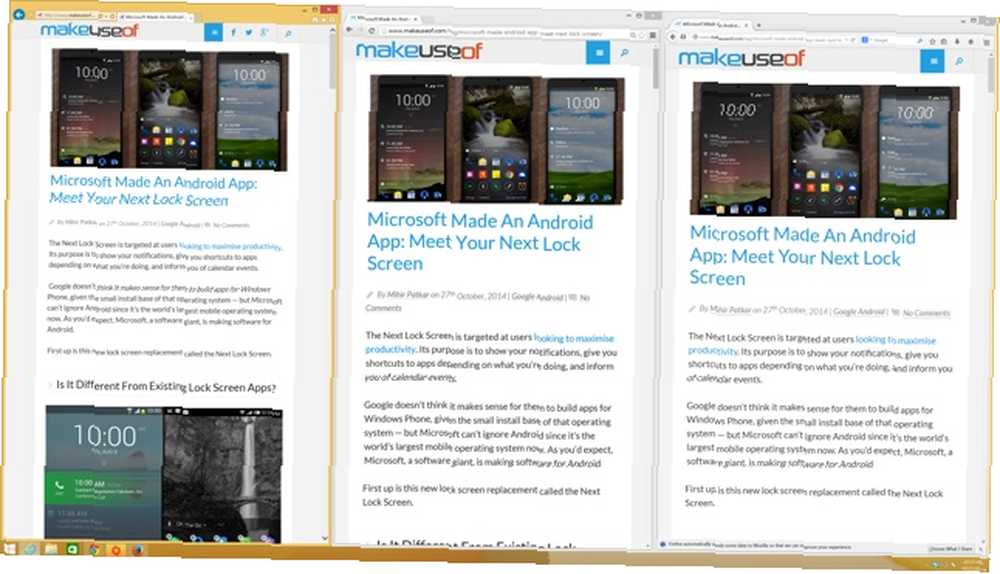
Kliknite sliku za potpuni prikaz od 4 k
Ovdje se ističu dvije stvari. Prvo, stvarna se veličina teksta razlikuje između preglednika čak i na istoj skali (IE je s lijeve strane, Chrome je u sredini, Firefox je s desne strane). Firefox i Chrome su međusobno blizu, ali Internet Explorer je mnogo manji i neki će korisnici možda trebati to dodatno razmjeriti.
Drugo, Firefox izgleda najbolje. Tekst koji je prikazan je toliko oštar da uopće ne izgleda umanjeno. Druga dva, međutim, nisu loša, a ako ne bih koristio Firefox kao referencu, mislim da ne bih imao zbog čega žaliti.
Naši su članci jednostavan primjer jer naša web stranica ima minimalistički pristup dizajnu. Kako se preglednici mogu nositi sa složenijom stranicom? Da bih otkrio da sam posjetio The Tech Report, jedno od mojih najdražih izdanja za hardver računala. Ova web stranica ima glavnu stranicu dizajniranu na stolnim računalima koja uključuje dva glavna područja sadržaja, veliku sliku i razne dodatke bočne trake. Smanjila sam i skaliranje na 150%, jer je format ove web stranice vrlo širok i ne mijenja se na temelju veličine preglednika, što otežava gledanje na 200%.
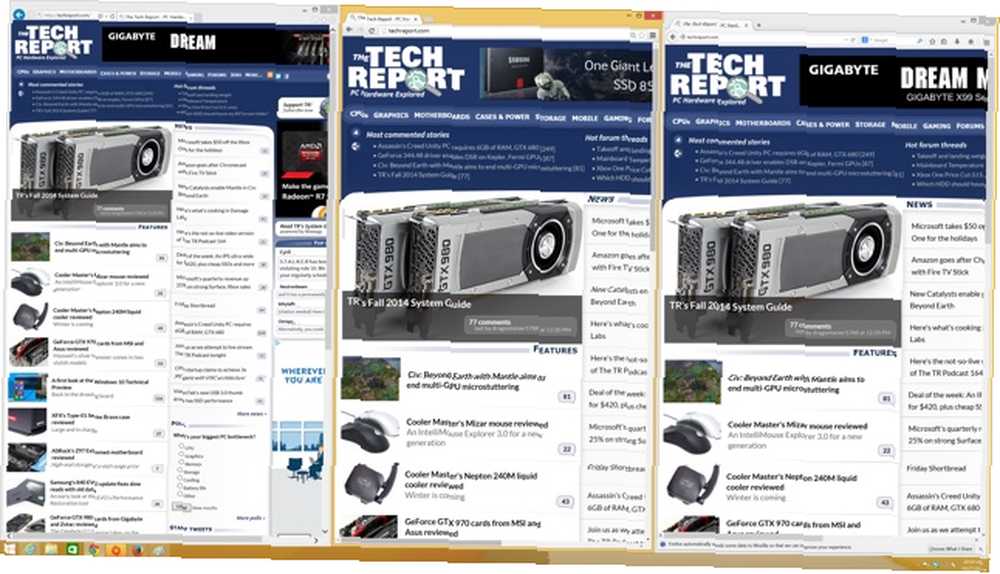
Kliknite sliku za potpuni prikaz od 4K
Nije se puno toga promijenilo, iskreno. Sva tri preglednika rade pristojan posao oštrog prikaza teksta, mada Internet Explorer još jednom izgleda malo u usporedbi. Važno je da sva tri preglednika nemaju problema s formatom ove web stranice. Čak sam pokušao s skaliranjem od čak 300% i nisam vidio probleme. Sve, od teksta do slike do oglasa, pojavilo se tamo gdje bi trebalo, iako u veličini jumbo-a.
Završimo stvari uz The Verge, tehnološku web stranicu koja se koristi puno dinamičnih elemenata stranice. U ovom scenariju ponovno idem sa 200% razmjera, ali pružit ću snimke zaslona svakog preglednika, preko cijelog zaslona, samostalno. To je zbog toga što se Verge automatski prebacuje na pametni telefon na 133% skali u Firefoxu i 125% u Chromeu ako je prozor preglednika manji od oko pola 4K monitora, što izravnu usporedbu na istom zaslonu čini nemogućom.
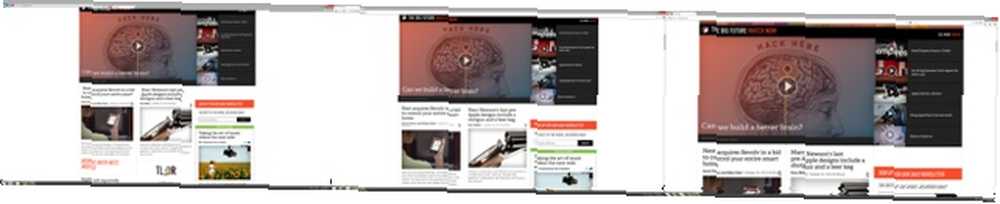
Kliknite sljedeće veze za pune 4K slike: Internet Explorer, Chrome, Firefox
U ovom ekstremnom razmjeru, velike slike i širi format Vergea izgledaju prilično privlačno. Internet Explorer i Chrome pružaju najbolju prilagodbu dok Firefox zapravo izgleda prevelik. Međutim, Firefox je nevjerojatno oštar s obzirom na to koliko se pojavljuje veliki tekst koji prikazuje. Korisnici mogu uvijek smanjiti preglednik za još oštriji tekst i čitljiviju web stranicu.
Ekstremno skaliranje slike
Sad kad smo pregledali tekst, učinimo isto s fotografijama. Započet ćemo s promotivnom slikom koju je Sony nedavno pokrenuo za svoj brand PlayStation i u vijesti na MakeUseOf. Slika ima puno tekstura i teksta, što ga čini pristojnom predstavom za prosječnu sliku zaglavlja ili reklamu. Napravio sam snimke preko cijelog zaslona uz 200% skaliranje u svakom pregledniku i izolirao dio slike za izravnu usporedbu. Još jednom sam sredio primjer tako da je Internet Explorer lijevo, Firefox u sredini, a Chrome s desne strane.
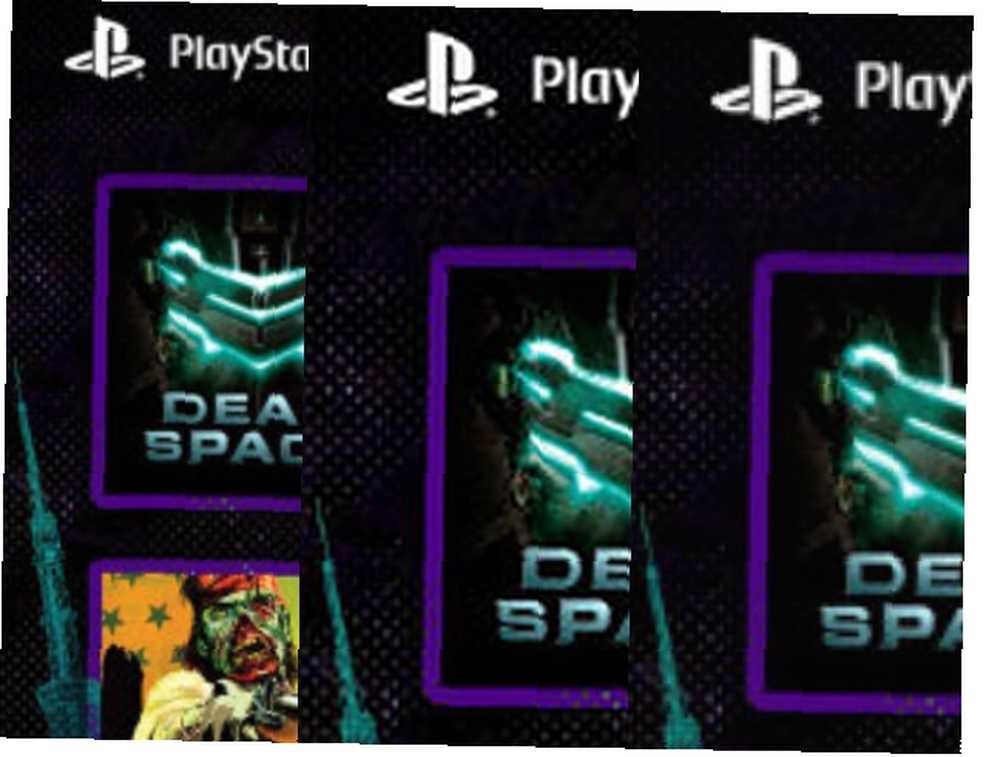
Kliknite sljedeće veze za cjelovite 4K slike: Internet Explorer, Chrome, Firefox
Te razlike je teško uočiti na prvi pogled, ali one postoje. Pokušajte se usredotočiti na tekst na svakoj slici. Primijetit ćete da Firefox zamagljuje sliku nešto više od Chromea, iako oba preglednika prikazuju sliku otprilike iste veličine. Internet Explorer čini sliku manjom, ali i ona pokazuje značajan gubitak jasnoće. Chrome ovdje ostvaruje jasnu pobjedu.
Pogledajmo sada pravu fotografiju računala Apple I s Wikipedije niske rezolucije. Ova fotografija ima manje detaljne detalje (kao što to čine mnoge fotografije) tako da može prikriti neke probleme s kojima je Firefox suočen. Na ovoj se testnoj slici primjenjuje isti skaliranje i redoslijed kao i prije.

Kliknite sljedeće veze za cjelovite 4K slike: Internet Explorer, Chrome, Firefox
Ovdje je jaz između svakog preglednika mnogo teže primijetiti, jer izvorna fotografija niske rezolucije zamračuje probleme koje uvodi svaki preglednik. Mislim da ako izgledate jako teško i prekrižite očima, između Chrome-a i Firefoxa primijetan je mali jaz oštrine, ali to je teško vidjeti. Internet Explorer još jednom pokazuje otprilike sličnu kvalitetu slike iako sliku daje u mnogo manjoj veličini.
Mislim da je razliku između preglednika teže vidjeti u skaliranju slike nego skaliranju teksta. Međutim, jasno je da Chrome to radno opterećenje rješava bolje od konkurencije. Googleov preglednik je poželjniji ako pregledavate puno slika ili vam je više stalo do oštrih fotografija nego oštrog teksta.
Završne misli
Sva tri preglednika ovdje pokazuju slabosti u 4K rezoluciji. Nijedan od njih ne nudi sučelje izbornika koje je zadovoljavajuće u svim situacijama. Skaliranje slike često je također problem, jer čak i najbolji izbor u tu svrhu - Chrome - uvodi prilično zamućenje kako se mjerilo približava ili prelazi 150%.
Ipak, volio bih vam prepustiti preporuku, i tako ću i učiniti. Idi s Firefoxom. Mozilla preglednik ima najbolje sučelje u 4K i obavlja izvrstan posao skaliranja teksta. Slike nisu tako oštre kao u Chromeu, pa biste možda trebali poželjeti Googleov preglednik ako provodite puno vremena gledajući fotografije, ali Firefox je inače bolji. Činjenica da najviše zumira u bilo kojoj postavci skali nije rušenje, već blagodat, jer omogućava korisnicima da pregledavaju web stranice s manje skaliranja od svojih vršnjaka.
Internet Explorer neobična je patka zbog toga što malo skalira web stranice. Zumira otprilike upola manje nego Chrome ili Firefox u bilo kojoj određenoj postavci. To ipak nije snaga, jer znači da je web stranice vrlo agresivno. Kako se skaliranje IE-a smanjuje, preglednik otkriva da nema stvarne prednosti u jasnoći. Također nisam obožavatelj oslanjanja IE-a na mali tekst izbornika i sitne tipke koje se ne mogu poboljšati bez promjene postavki razmjera za cjelokupni sustav Windows.
Firefox zaradjuje našim kimanjem kao najbolji preglednik za 4K, ali što mislite? Javite nam svoja iskustva ako ste jedan od rijetkih koji je podigao ultra HD monitor.











